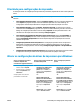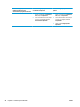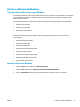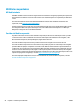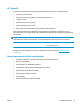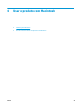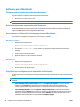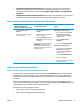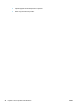HP Color LaserJet CP5220 Series - User Guide
Prioridade para configurações de impressão
As alterações feitas nas configurações de impressão são priorizadas, dependendo de onde as alterações são
feitas:
NOTA: Os nomes de comandos e caixas de diálogo podem variar, dependendo do software aplicativo
utilizado.
●
Caixa de diálogo Configurar página. Clique em Configurar página ou use um comando semelhante do
menu Arquivo do programa no qual você está trabalhando para abrir essa caixa de diálogo. As
configurações alteradas aqui substituem as configurações alteradas em qualquer outro local.
●
Caixa de diálogo Imprimir. Clique em Imprimir, Configurar impressão, ou então em um comando
semelhante do menu Arquivo do programa com o qual você está trabalhando, para abrir esta caixa de
diálogo. As configurações alteradas na caixa de diálogo Imprimir têm uma prioridade menor e não
substituem as alterações feitas na caixa de diálogo Configurar página.
●
Caixa de diálogo Propriedades da impressora (driver da impressora). Clique em Propriedades na
caixa de diálogo Imprimir para abrir o driver da impressora. As configurações alteradas na caixa de
diálogo Propriedades da impressora não anulam aquelas disponíveis em qualquer outro local do
software de impressão.
●
Configurações padrão do driver da impressora. As configurações padrão do driver da impressora
determinam as configurações utilizadas em todos os trabalhos de impressão, a não ser que haja
alteração nas configurações das caixas de diálogo Configurar página, Imprimir ou Propriedades da
impressora.
●
Configurações do painel de controle da impressora. As configurações alteradas no painel de controle
da impressora têm uma prioridade menor do que aquelas feitas em qualquer outro lugar.
Alterar as configurações do driver de impressora para Windows
Alterar as configurações de todos os
trabalhos de impressão até o
encerramento do programa de software
Alterar as configurações padrão de todos
os trabalhos de impressão
Alterar as configurações padrão do
produto
1. No menu Arquivo do programa de
software, clique em Imprimir.
2. Selecione o driver e, em seguida,
clique em Propriedades ou em
Preferências.
As etapas podem variar, mas esse
procedimento é o mais comum.
1. Windows XP, Windows Server 2003
e Windows Server 2008 (usando a
visualização do menu Iniciar
padrão): Clique em Iniciar e, em
seguida, clique em Impressoras e
aparelhos de fax.
-ou-
Windows 2000, Windows XP,
Windows Server 2003 e Windows
Server 2008 (usando a visualização
do menu Iniciar Clássico): Clique em
Iniciar, clique em Configurações, e
depois clique em Impressoras.
-ou-
Windows Vista: Clique em Iniciar,
clique em Painel de controle e
1. Windows XP, Windows Server 2003
e Windows Server 2008 (usando a
visualização do menu Iniciar
padrão): Clique em Iniciar e, em
seguida, clique em Impressoras e
aparelhos de fax.
-ou-
Windows 2000, Windows XP,
Windows Server 2003 e Windows
Server 2008 (usando a visualização
do menu Iniciar Clássico): Clique em
Iniciar, clique em Configurações, e
depois clique em Impressoras.
-ou-
Windows Vista: Clique em Iniciar,
clique em Painel de controle e
PTWW Prioridade para configurações de impressão 19